Як перейти на наступний рядок у ВК – потрібно всього лише натиснути 2 клавіші
Здрастуйте, дорогі читачі!
Люди ВКонтакте діляться на 2 типи: ті, хто поміщають свої думки в один закінчений меседж, і ті, хто пишуть багато коротких обірваних повідомлень. Мало хто любить читати купу обірваних фраз або сидіти і чекати, поки співрозмовник видасть наступну порцію інформації, щоб зрозуміти, що ж він хоче донести. У цій статті я розповім вам, як перейти на наступний рядок у ВК.
Це знання істотно підвищить ваш рівень навичок ділового листування в соціальній мережі. Ви не будете дратувати співрозмовника десятками коротких послань, при цьому ваш текст не буде виглядати нерозбірливим простирадлом з букв і символів.
Зміст
- Як перейти на новий рядок
- Як змінити сполучення клавіш
- Як зробити перенесення на декілька рядків
- Висновок
Як перейти на новий рядок
Ті, хто звик працювати в Microsoft Word або в інших текстових редакторах, трохи губляться, коли потрапляють в ВК або інші соцмережі. Люди за звичкою натискають кнопку введення (Enter), щоб перейти на нову сходинку, але замість перенесення курсору відправляють незакінчена повідомлення.
До речі, вже відправлені повідомлення можна видаляти і редагувати. А віддалені – відновлювати. Дуже рекомендую прочитати статті про це до того, як ви зіштовхнетеся з необхідністю видалення або відновлення листування ВКонтакте.
За замовчуванням у всіх користувачів ВК кнопка введення відповідає за відправку повідомлень. Для того, щоб зробити перенесення курсору, потрібно використовувати один з двох комбінацій клавіш.
Поєднання Ctrl+Enter дозволяє перейти на наступну сходинку. Ця комбінація робить тільки один перехід. Її можна натиснути хоч 100 раз, але переносів все одно більше не стане.

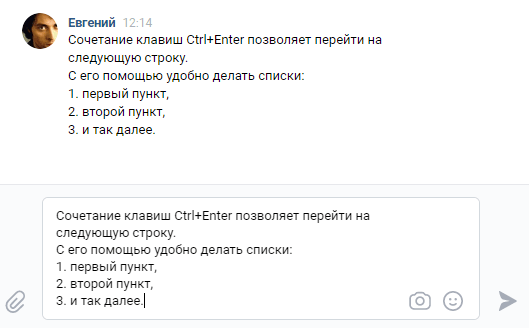
Поєднання Shift+Enter дозволяє робити переходи на одну або декілька рядків. Якщо ви натиснете його один раз, то курсор перескочить на нову сходинку. Якщо натиснути другий раз, то між пропозиціями з’явиться розрив. За допомогою цього зручно розбивати текст на абзаци.


А от далі буде доречна жарт з розряду “очікування і реальність”. Можна натиснути скільки завгодно разів Shift+Enter. Після кожного натискання в поле вводу буде з’являтися нова порожній рядок. Ось тільки після відправлення повідомлення залишаться всього два порожні рядки, а всі інші будуть видалені. Подивіться приклад на скріншоті нижче. Там 6 порожніх рядків перетворюються в 2 відразу після відправлення.
Насправді ВКонтакте можна додати скільки завгодно порожніх рядків. Але для цього потрібно буде піти на невелику хитрість і застосувати спеціальні коди. Про них ви можете прочитати нижче.
Комбінації Shift/Ctrl+Enter також працюють в інших соціальних мережах і десктопних версій месенджерів.

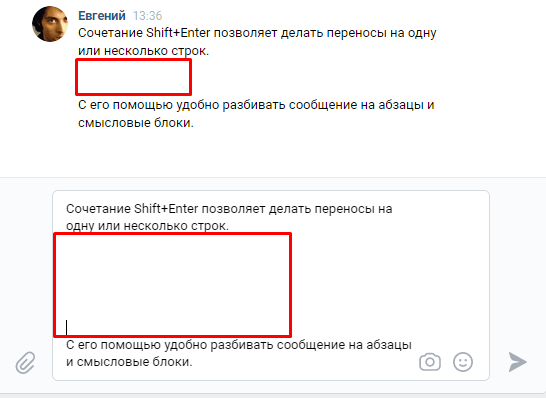
Як змінити сполучення клавіш
Далеко не всім зручно використовувати комбінації гарячих клавіш для переходу. Але на щастя, налаштування можна змінити таким чином, щоб при натисканні кнопки введення відбувався перехід на нову сходинку.
Зробити це дуже просто. Зайдіть в будь-який діалог і почніть набирати що-небудь. Достатньо ввести у вікні редактора будь-який символ, букву або цифру, щоб піктограма запису аудіоповідомлень (які можна завантажувати) змінився на значок літачка. Після цього наведіть курсор миші на цей літачок і тримайте до появи спливаючого віконця налаштувань. У цьому вікні виберіть потрібний режим відправлення, встановивши перемикач на потрібну вам комбінацію.
Тепер можна відправляти послання натисканням Enter. У будь-який момент ви можете повернути колишній режим відправлення.


Як зробити перенесення на декілька рядків
ВК не дозволяє додати скільки завгодно великий розрив між абзацами. Тому для його додавання ми будемо застосовувати спецсимволи або HTML-мнемоніки, які користувачі соцмереж називають просто “коди порожнечі” або “коди пробіл”.
Ось список мнемонік, які підійдуть для наших цілей:
- ᅠ
-  
-  
-  
-
-
- 
-  
Ви можете зробити ваше послання яскравіше. Для цього порожнечі і розриви заповнюйте з допомогою емодзі. Повний список всіх емодзі для ВК та інших соцмереж є на iklife.ru.
Користуватися ними дуже просто. Скопіюйте один з кодів, починаючи з символу “&” і закінчуючи “;”. Вставте мнемоніку між абзацами, які хочете розділити. Вставляти потрібно стільки раз, скільки порожніх рядків ви хочете отримати. В редакторі спецкод буде відображатися, а ось в листуванні буде невидимим.

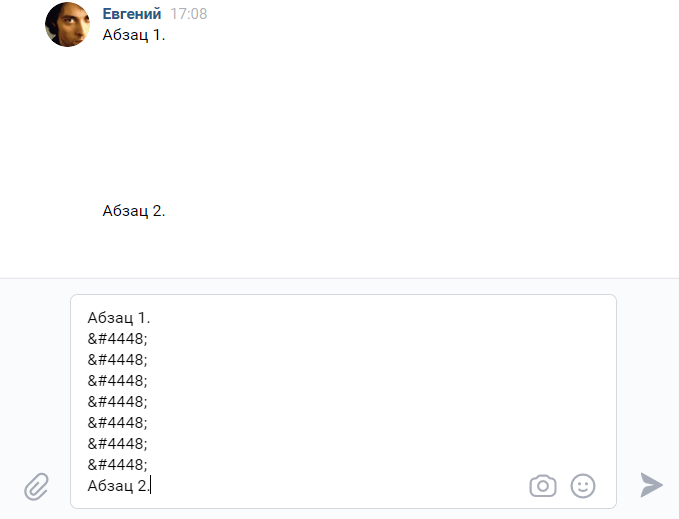
За допомогою деяких з представлених вище HTML-мнемонік можна робити відступи для абзаців або збільшені пробіли між словами, літерами, символами. На скріншоті нижче ви можете побачити приклад використання ᅠ.

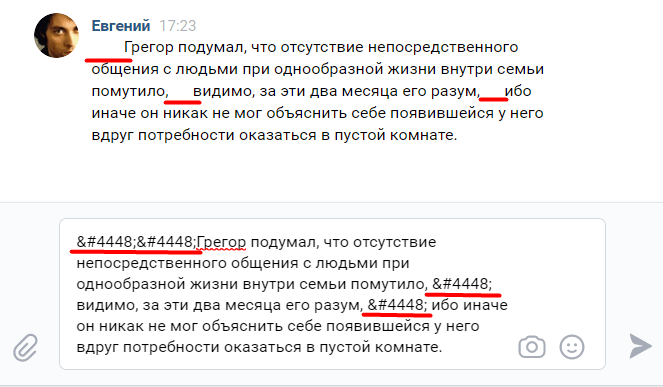
Висновок
Всі інструкції з статті можна застосовувати не тільки до діалогів. У коментарях можна так само використовувати комбінації, змінювати налаштування відправки, додавати символи пробілу і перенесення.
Діліться цією статтею з друзями, які не вміють переходити на нову сходинку і надсилають вам десятки коротких повідомлень. Також підписуйтесь на нашу розсилку і групи соцмережах.
До зустрічі на сторінках iklife.ru!
